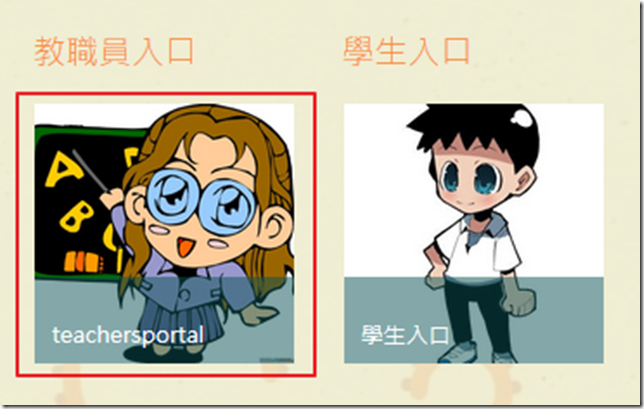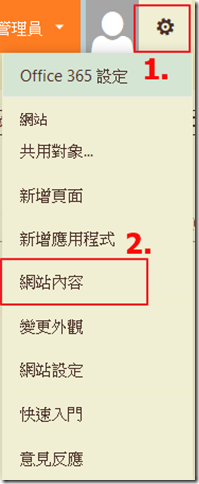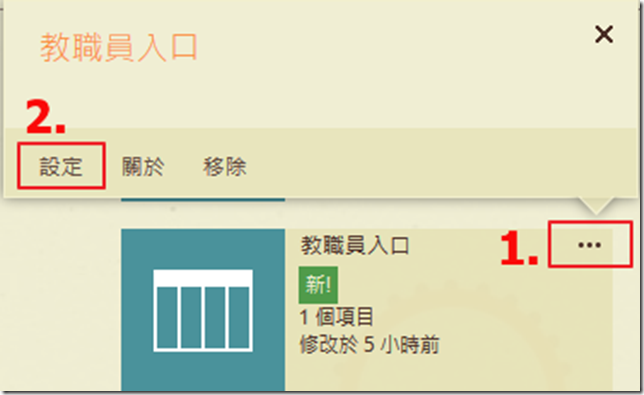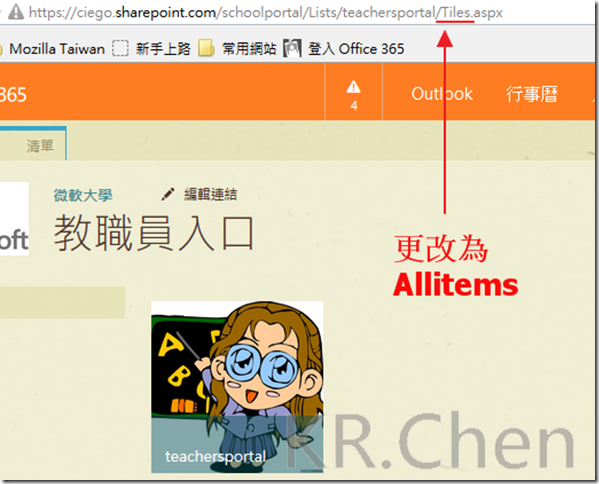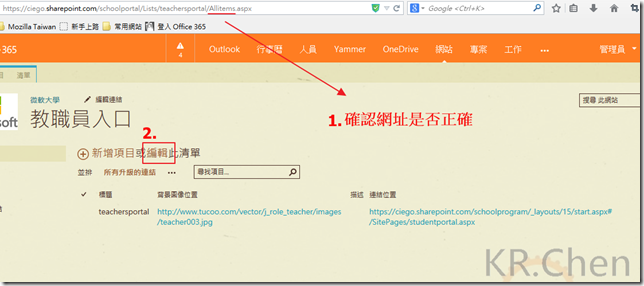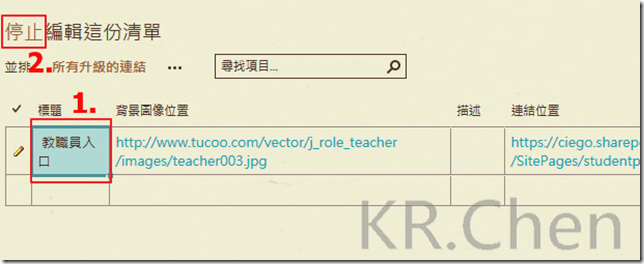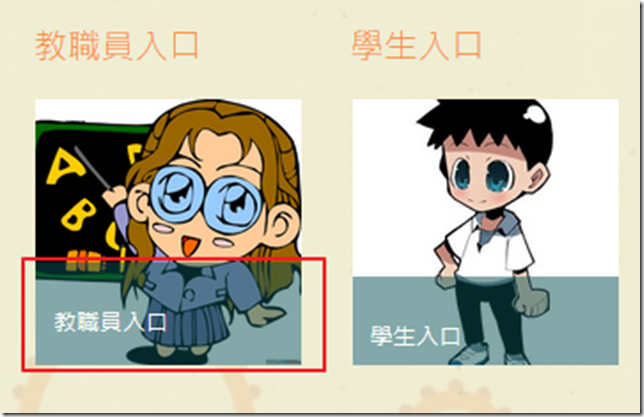[SharePoint]改變升級的連結之文字
摘要
當我們使用SharePoint Online時,多多少少會使用到應用程式,
那麼其中有一個非常方便的應用程式叫做 "升級的連結",
但是如果我們一開始不小心設定錯誤的文字或連結時要如何改變文字區塊呢? 找了老半天也找不到在哪裡更改嗎?
今天將要教大家找出這個隱藏版的更改方式喔!
實作
1. 假設今天我們的教職員入口裡面的文字打錯了,別擔心您不用再刪掉重建。
2. 開啟 "設定" ---> "網站內容"。
3. 接著找到您要的應用程式並選擇 "設定" 。
4. 複製網址並貼到網址列上面,這時將 "Tiles" 更改成為 "Allitems"。
5. 按下 "編輯" 之後就可以更改您的 "標題"、"圖片位置"、"描述"、"連結位置"等等。
6. 當按下停止後就完成了,是不是很方便呢!